一括で記事中の内容を置換してくれるWordPressプラグイン Search Regex
WordPressのリニューアルや過去に投稿した記事の内容を一括置換したいときに便利なWordPressプラグインSearch Regexの使い方を紹介します。
例えばサイトの引っ越しでhttp://○○○.comからhttps://△△△.jpなどに引っ越したときに1つ1つどメインを変更するのは骨が折れるのでプラグインで一括で変更することができます。
いざという時に結構役に立つのでインストールしておいても良いプラグインかと思います。

| プラグイン名 | Search Regex |
|---|---|
| バージョン | 1.4.16 |
WordPress.orgからダウンロードされる際は、上記のリンクからプラグインのページに行き「ダウンロード」をクリックするとプラグインが入ったZIPファイルをダウンロードすることができます。
プラグインのインストール
プラグインのインストール方法はいくつかあります。
- WordPressダッシュボード内「プラグイン」の「新規追加」ページよりインストールする。
- WordPress.orgからプラグインをダウンロードしてFTPなどでプラグインディレクトリに直接アップロードする。
- プラグインファイルをダウンロードしたらWordPress「プラグイン」の「新規追加」にある「プラグインのアップロード」からインストールする。
公式サイトに掲載されているプラグインの場合は一番目、ダッシュボード内にあるプラグインのページよりダウンロードしたほうが簡単です。
WordPress内にプラグインをインストールしたら「インストール済みプラグイン」でプラグインの確認をすることができます。
各プラグインにある「有効化」をクリックすることでプラグインの機能が使えるようになります。機能を止めたい場合は「停止」をクリックすると機能を止めることができます。
Search Regexの使い方
Search Regexをインストールして有効化したらダッシュボードの「ツール」にSearch Regexのメニューが追加されます。
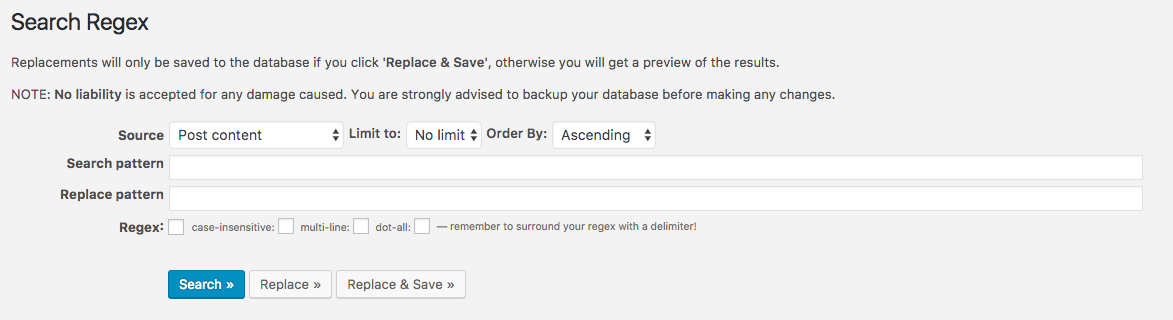
Search Regexは上記のように英語表記ではありますが設定する項目が少なく覚えやすいです。ただし置換するツールなので実行する際は慎重に扱うようにしてください失敗すると後々面倒なことになります。
各項目は上から順に以下のようになります。
- Source
- 検索・置換の対象になり下記から選択します。最初は「Post content」が選択されています。
- Comment author:コメントの名前
- Comment author email:コメントのメールアドレス
- Comment author URL:コメントのURL
- Comment content:コメント内容
- Post content:記事本文
- Post excerpt:抜粋記事
- Post meta value:記事のカスタムフィールド
- Post title:記事タイトル
- Post URL:記事URL
「Limit to」では一度に置換する上限を決めることができます。デフォルトは「No limit」です。「Order By」では検索を行った時に並べ替える方法を指定します。
- Search pattern
- 検索する文字列を入力またはコピペします。
- Replace pattern
- 置換する文字列を入力またはコピペします。
- Regex
- 検索する文字列を細かく指定することができます。
おそらく一番使う項目は記事本文中の置換かと思うので「Post content」になっているか、「Search pattern」で検索文字列があっているか、「Replace pattern」で変更後の文字列があっているかチェックしてください。
後は置換を行うだけですが、以下の実行方法があります。
- Search
- 「Search pattern」の文字列の検索結果を表示してくれます。
- Replace
- 「Search pattern」で検索した内容に「Replace pattern」で入力した値を入れてみての結果が表示されます。
- Replace & Save
- 「Replace & Save」は検索結果の表示もなく置換を行い保存します。
「Replace」でチェックしてからの置換が一番安心かと思います。機能的にはシンプルで高性能ですが、失敗すると大ダメージを受けてしまうので注意してください。


